Na jaren van geruchten, plus een lek voorafgaand aan de aankondiging, Windows 11 is eindelijk hier – en ik kon niet opgewondener zijn. Na het verdragen kleinere updates van twee keer per jaar voor Windows 10 is dit een gevoel dat ik nog nooit eerder heb gehad.
Inhoud
- Ingrijpende visuele veranderingen op de gebieden die er het meest toe doen
- Een nieuw en handig menu Snelle instellingen
- Functies waarbij productiviteit centraal staat
- Moderne wijzigingen in instellingen en bestandsverkenner
- Live Tiles zijn verdwenen, maar herboren als widgets
- Tabletmodus geschikt voor tablets
- Android-apps en meer: het beste moet nog komen
De afgelopen vijf jaar voelde Windows 10 echt een beetje gedateerd aan in vergelijking met andere besturingssystemen, zowel visueel als qua functies. Maar nu met Panos Panay verantwoordelijk voor Windows, de dingen voelen anders bij Microsoft, en ik kan niet enthousiaster zijn.
TPM 2.0 en CPU-compatibiliteit controverses opzij, Windows 11 officieel heeft druk op het Windows Insider-programma om te testen
, en ik aarzelde niet eens om deze vroege preview-versie op mijn laptop te installeren voorafgaand aan de definitieve release deze feestdagen.Verwant
- ChatGPT kan nu gratis werkende Windows 11-sleutels genereren
- Microsoft Teams krijgt nieuwe AI-tools – en ze zijn gratis
- De nieuwe Windows 11 Backup-app neemt een ander voorbeeld van de Mac
Dit is slechts de eerste versie van wat uiteindelijk op consumenten-pc's zal belanden, maar voor het eerst sinds een tijdje lijkt Windows-software eindelijk te zijn afgestemd op de hardware die deze aandrijft. En er zitten een heleboel nieuwe functies in
Ingrijpende visuele veranderingen op de gebieden die er het meest toe doen
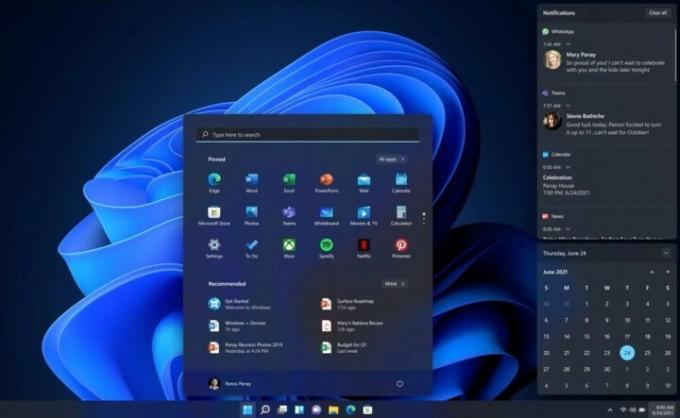
Enkele van de gebieden die het meest worden bezocht door Windows-gebruikers zoals ik, zijn het Startmenu en de taakbalk. Sinds Windows 10 bijna zes jaar geleden werd uitgebracht, zijn deze gebieden grotendeels onveranderd gebleven. Slechts een paar zeer kleine visuele wijzigingen in de manier waarop Live Tiles en de lijst met apps er op het scherm uitzien – en dat is alles.
Het was een teleurstelling om terug te kijken en te beseffen hoe weinig Windows 10 zijn potentieel heeft waargemaakt. Kijken hoeveel terrein Apple daarmee wist te veroveren Big Sur-update vorig jaar maakte het alleen maar erger. Die uitrol van nieuwe visuele ideeën maakte me optimistisch over wat Microsoft met Windows zou kunnen doen. Maar op basis van de recente geschiedenis hoopte ik op niets. Tot
De eerste grote dingen die opvallen
Dit betekent met name dat Live Tiles dood zijn, omdat je apps nu slechts statische pictogrammen zijn. Het besluit veroorzaakt verdeeldheid, maar voor mij betekent het twee dingen. U hoeft niet meer te graven in de bestandsverkenner. Mijn dagboek, screenshots, films en andere bestanden staan centraal. Zelfs de bestanden die ik het meest aanraak in de cloud, zijn daar ook. Ten tweede kan ik apps ook gemakkelijker zien, omdat ik in de lijst pictogrammen kan vastzetten, net zoals ik dat op een iPhone zou doen Android telefoon.
Oh, en de hoeken erin
Het is een visuele traktatie en voelt erg verfrissend aan voor pijnlijke ogen die te vertrouwd zijn geraakt met Windows 10. Het nieuwe Startmenu en de taakbalk zien er uitnodigend uit en voelen aan, en ik kan niet wachten om mijn hand uit te steken en mijn scherm aan te raken en naar mijn scherm te springen om bestanden en mijn favoriete apps te ontdekken.
Een nieuw en handig menu Snelle instellingen
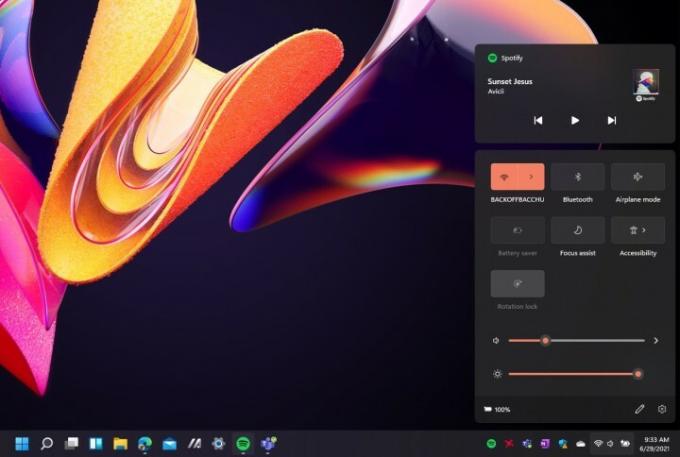
Maar dat is nog maar het begin. De visuele veranderingen in
Het Berichtencentrum heeft nu in zijn eigen ruimte een kalender, waarmee ik de volledige maand kan bekijken terwijl ik door een lijst met e-mails en andere dingen blader. Het is ook een stuk schoner, ontworpen om minder opdringerig te zijn, en zweeft bovenop wat ik al op het scherm heb. Je kunt zelfs zien wat eronder gebeurt met een glasachtig effect, in tegenstelling tot Windows 10, waar het bezoeken van je meldingen je werk onderbrak.
Wat dat Actiecentrum betreft, het is nu omgedoopt tot Snelle instellingen. Tijdens een drukke dag heb ik geen zin om door menu's te hoeven bladeren om het volume, de helderheid of het geluid te regelen, of zelfs om van wifi-netwerk te wisselen.
Er is echter enige ruimte voor verandering, omdat ik graag meer integraties zou zien met apps als Teams of zelfs Zoom. Ik zou graag zien dat Microsoft het opent, zodat ontwikkelaars Snelle instellingen kunnen aansluiten op dezelfde manier als vermeld voor de contextmenu's van de Verkenner.
Maar er is veel om van te houden. Na jarenlang te hebben gewerkt met het gecombineerde Actie- en Berichtencentrum, dat je, wanneer erop werd geklikt, vaak alleen maar naar een instellingenpagina leidde,
Functies waarbij productiviteit centraal staat
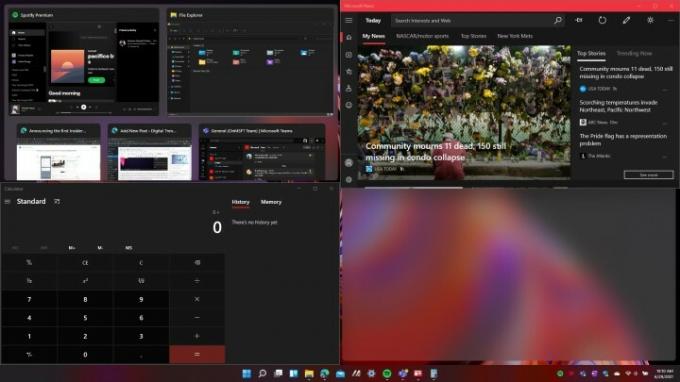
Microsoft zei onlangs dat Windows 10 op 1,3 miljard apparaten draait, en het lijdt geen twijfel dat veel van die apparaten worden gebruikt voor productiviteit. Dat omvat surfen op het web, kantoorwerk, chatten in Teams en meer. Dat is geen wonder
De eerste daarvan is een functie die bekend staat als Snap Layouts. Het is er een waar ik enthousiast over was in de gelekte versie van
Het zorgt ervoor dat de groep gekoppeld blijft in de taakbalk, dus ik hoef er niet voortdurend op te klikken of dezelfde combinatie opnieuw te openen. Ik kan niet vermelden hoeveel tijd dit mij al heeft bespaard in slechts één dag dat ik de volgende generatie Windows gebruikte.

Microsoft heeft het ook gemakkelijker gemaakt om toegang te krijgen tot uw desktops via de taakbalk. Met een nieuwe knop voor de taakweergave kunt u de achtergronden voor elk virtueel bureaublad opnieuw rangschikken en aanpassen. Over productiviteit gesproken!
Dingen inpakken is de nieuwe dockingfunctie. Ik ben voor mijn werk altijd op een monitor aangesloten en haal af en toe de stekker uit het stopcontact en ga in de tuin zitten om de zaken af te maken. Als ik nu mijn pc opnieuw op mijn monitor aansluit terwijl ik dingen aansluit en loskoppel, onthoudt Windows hoe de zaken op mijn monitor waren georganiseerd. U hoeft geen vensters meer heen en weer te slepen. Windows onthoudt eindelijk hoe ik mijn apps op het scherm liet staan.
Moderne wijzigingen in instellingen en bestandsverkenner
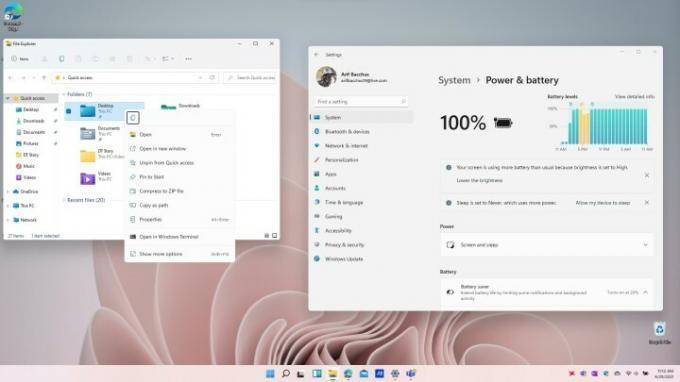
Ik heb veel tijd besteed aan het praten over de grote functie van
Zelfs instellingenpagina's hebben hero-bedieningselementen om belangrijke informatie en uw meest bezochte instellingen beter te benadrukken. De pagina Batterij-instellingen is een goed voorbeeld, omdat deze nu grondiger is en u alle informatie toont die u nodig heeft over het energieverbruik zonder dat u aanwijzingen hoeft uit te voeren in de opdrachtprompt.
De Microsoft Store heeft een soortgelijke update ontvangen, waarbij de nieuwe lay-out nu vriendelijker is voor de ogen. Het heeft nu een gemakkelijk te begrijpen zijbalk voor het ontdekken van apps, games en films, een overzichtelijkere zoekbalk en lay-outs waardoor populaire apps gemakkelijk kunnen worden gedownload. Deze veranderingen maken
Live Tiles zijn verdwenen, maar herboren als widgets
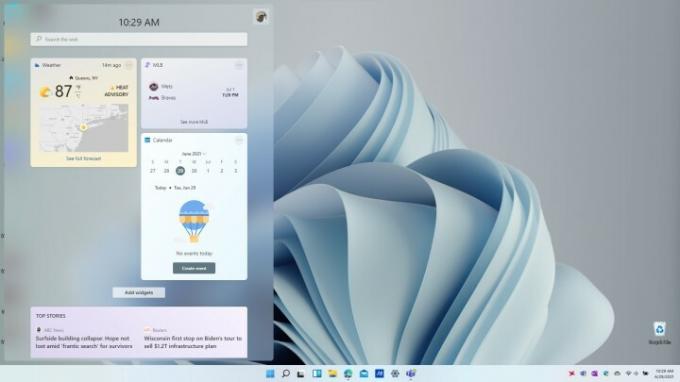
Live Tiles lag me altijd nauw aan het hart, omdat ze me hielpen het weer, sport en andere informatie bij te houden. Dus het deed pijn om te horen
Veeg naar de linkerkant van het scherm
Widgets zijn momenteel klein van omvang, maar dekken de basiszaken die ik nodig heb om productief te blijven en geen extra zoekopdrachten op internet te hoeven uitvoeren. Weer, sport en nieuws zijn slechts enkele voorbeelden, maar Microsoft laat je ook andere systeemwidgets toevoegen voor taken, foto's, verkeer en zelfs esports en je agenda.
Tabletmodus geschikt voor tablets
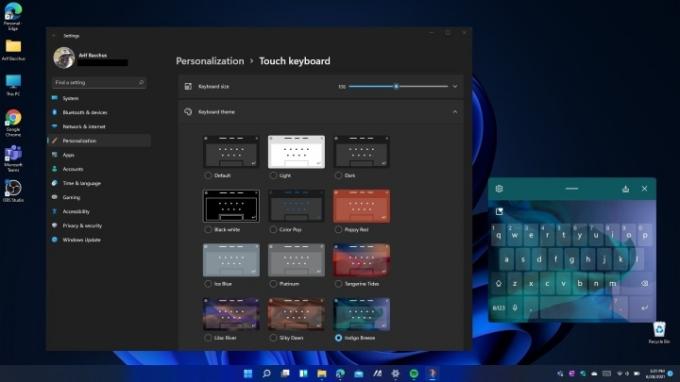
Ik heb eerder geschreven over de tabletmodus van Windows 10 en de behoefte aan verbeteringen, en
De tabletmodus van Windows 10 was een ingewikkelde puinhoop, maar
Dat nieuwe aanraaktoetsenbord kan worden gepersonaliseerd met nieuwe kleuren en de mogelijkheid om GIF's in te voegen, en je kunt zelfs je stem gebruiken om Windows te bedienen. Het nieuwe toetsenbord doet sterk denken aan Swiftkey
Verbeterde gebaren maken navigeren eenvoudiger
Microsoft heeft aanraakdoelen zelfs gebruiksvriendelijker gemaakt, zodat vensters gemakkelijker met de vingers kunnen worden gesleept en er meer ruimte is tussen pictogrammen en aanraakbalken. Dan is er het penmenu, waarmee u nu uw eigen apps kunt toevoegen voor snellere toegang.
Het is even wennen aan de gebaren na vijf jaar Windows 10, maar kleinere veranderingen als deze maken op de lange termijn een enorm verschil en voegen veel waarde toe aan Surface-apparaten.
Android-apps en meer: het beste moet nog komen
Dit is nog maar het begin, en nu de grootste visuele veranderingen zijn geïntroduceerd,
U kunt die toekomst daadwerkelijk vormgeven door deel te nemen aan het Windows Insider-programma en te installeren
Aanbevelingen van de redactie
- Veelvoorkomende Windows 11-problemen en hoe u deze kunt oplossen
- Windows 11 staat op het punt RGB-randapparatuur veel gebruiksvriendelijker te maken
- Zal Windows AI Copilot het ultieme hulpmiddel voor pc-toegankelijkheid zijn?
- Microsoft plaagt ontwerprevisie van grote Windows 11-app
- De Windows Copilot plaatst Bing Chat op elke Windows 11-computer




